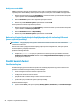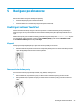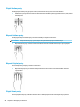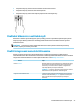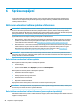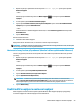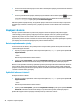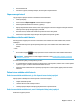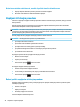User Manual
6 Správa napájení
Tento počítač může být napájen buď z baterie, nebo z externího zdroje. Pokud je počítač napájen pouze
z baterie a není k dispozici zdroj střídavého proudu pro nabíjení baterie, je důležité sledovat stav baterie
a šetřit proudem z baterie.
Aktivace a ukončení režimu spánku a hibernace
UPOZORNĚNÍ: Pokud se počítač nachází v režimu spánku, existuje několik známých ohrožení zabezpečení.
Chcete-li zabránit neoprávněnému uživateli v přístupu k datům v počítači, dokonce i šifrovaným datům,
doporučuje společnost HP aktivovat režim hibernace namísto režimu spánku vždy, když nebudete mít počítač
fyzicky pod kontrolou. Tento způsob je obzvláště důležitý, když s počítačem cestujete.
Systém Windows má dva úsporné režimy, režim spánku a režim hibernace.
●
Režim spánku – tento režim se aktivuje automaticky po určité době nečinnosti. Vaše práce se uloží do
paměti, což vám umožní velmi rychlé opětovné zahájení práce. Režim spánku můžete aktivovat také
ručně. Další informace naleznete v části Ruční aktivace a ukončení režimu spánku na stránce 28.
●
Režim hibernace – tento režim se aktivuje automaticky při velmi nízkém stavu baterie. Při přechodu do
režimu hibernace se práce uloží do souboru režimu hibernace na pevném disku a počítač se vypne.
Režim hibernace můžete aktivovat také ručně. Další informace naleznete v části Ruční aktivace
a ukončení režimu hibernace (pouze vybrané produkty) na stránce 28.
UPOZORNĚNÍ: Aby se omezilo riziko snížení kvality zvuku nebo videa, narušení funkcí přehrávání zvuku
nebo videa nebo ztráty dat, neaktivujte režim spánku nebo režim hibernace během čtení nebo zapisování na
optický disk nebo na externí kartu médií.
Ruční aktivace a ukončení režimu spánku
Režim spánku lze aktivovat jedním z následujících způsobů:
●
Zavřete displej.
●
Vyberte tlačítko Start, ikonu Napájení a poté možnost Režim spánku.
Režim spánku lze ukončit jedním z následujících způsobů:
●
Stiskněte krátce tlačítko napájení.
●
Pokud je počítač zavřený, otevřete ho.
●
Stiskněte klávesu na klávesnici.
●
Klepněte na zařízení TouchPad.
Když počítač ukončí režim spánku, na obrazovce se zobrazí rozpracovaná práce.
POZNÁMKA: Pokud jste nastavili, že při přechodu z režimu spánku má být požadováno heslo, musíte před
obnovením práce zadat své heslo k systému Windows.
Ruční aktivace a ukončení režimu hibernace (pouze vybrané produkty)
Uživatelskou hibernaci lze povolit v nabídce Možnosti napájení, která také umožňuje změnu dalších nastavení
napájení a časových limitů.
28 Kapitola 6 Správa napájení